欢迎使用Small PDF转换成WORD转换器,这里为您提供SmallPDF转换器最新资讯以及SmallPDF转换器 相关基础教程、使用技巧、软件相关知识、软件激活、升级及常见问题等帮助。
发布时间:2021-08-06 10:03:46
如何把图片转成PDF格式?在日常的工作以及生活当中,经常会有更种各样奇怪的要求!有时候,为了方便使用或者一些证件图片需要放到一起保存或者使用,这个时候我们就需要把一堆图片放到一个PDF文档里面。所以,这个时候就会有用户直接将其复制到对应的文件上。但是这种一旦在图片的数量较多时,就会非常的麻烦,这里就建议大家试试专业的PDF转换。那么,如何把图片转成PDF格式呢?请不要担心,今天小编为大家整理了两种最简单的方法,一起看下吧。
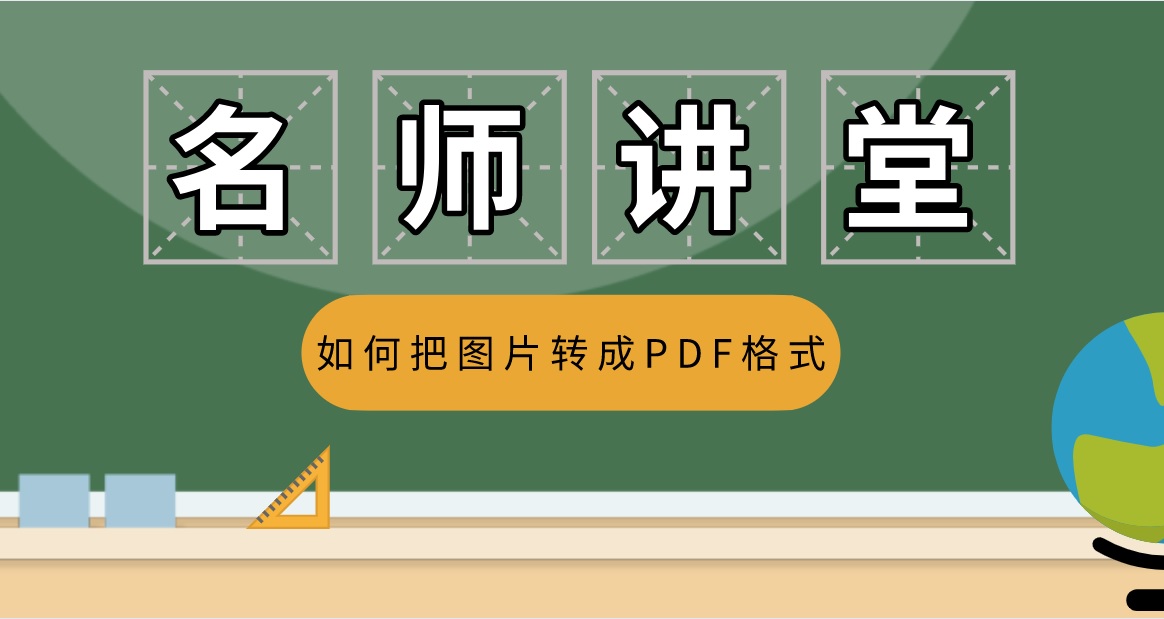
一、免费软件转换的方法
免费软件,即使用Office办公软件!首先,我们在电脑的桌面上新建一个WPS中的Word文档(Microsoft Office也可)。然后,按照顺序将需要转换的图片添加到文档之中,并且根据自己的需求进行排版。文件添加文件之后,点击左上角“文件”菜单中的“另存为”选项,并选择“.pdf”即可实现。
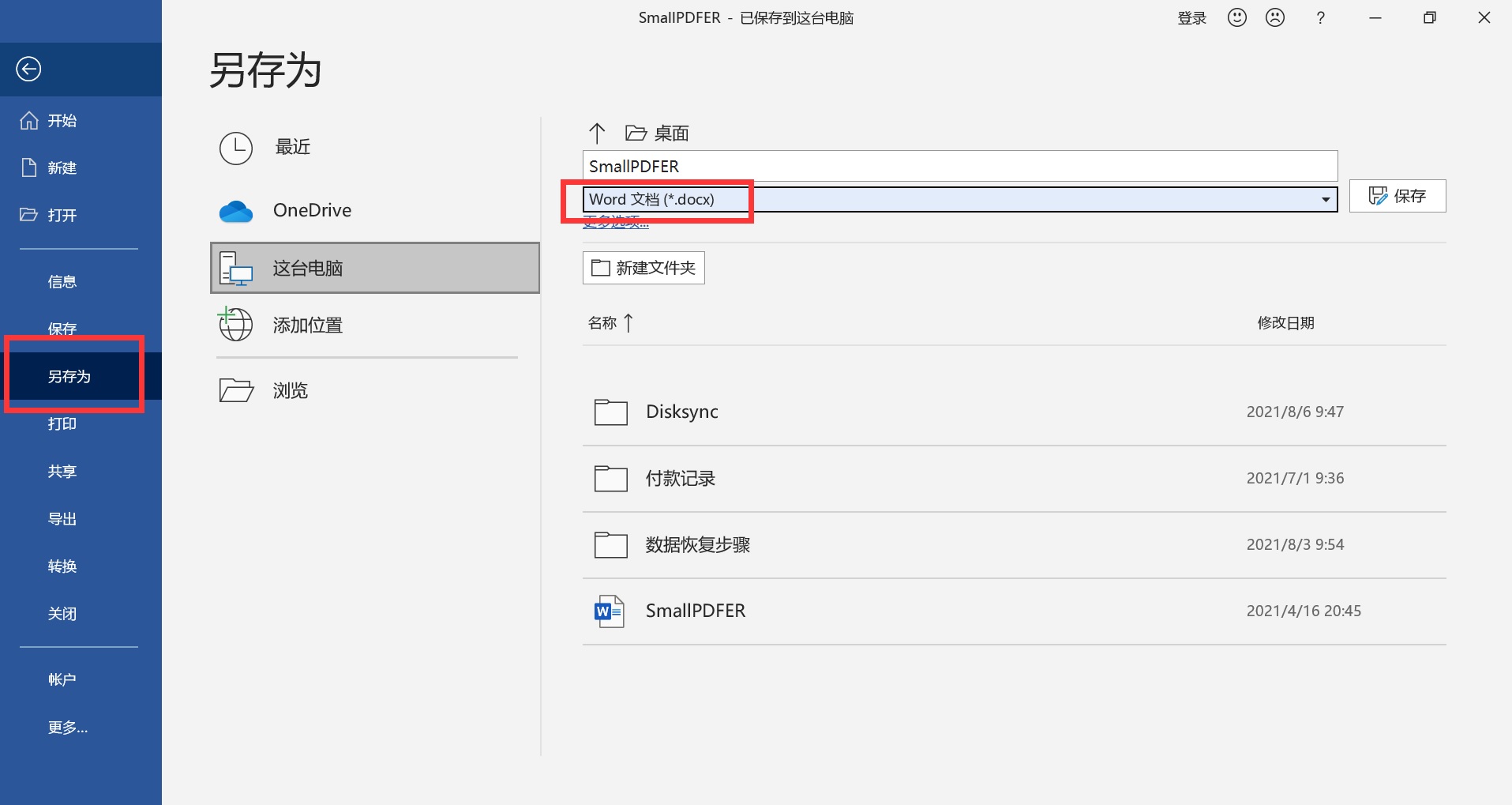
二、专业软件转换的方法
专业软件,即使用专业的PDF转换器!首先,从官网获取“SmallPDFer”软件,并在软件主界面上选择“其它文件转PDF”中的“图片转PDF”选项。然后,将需要转换的图片添加到软件当中,可以直接点击“添加文件”菜单实现批量添加。最后,设置一下转换文件的保存目录后,点击软件右下角的“开始转换”按钮即可实现。
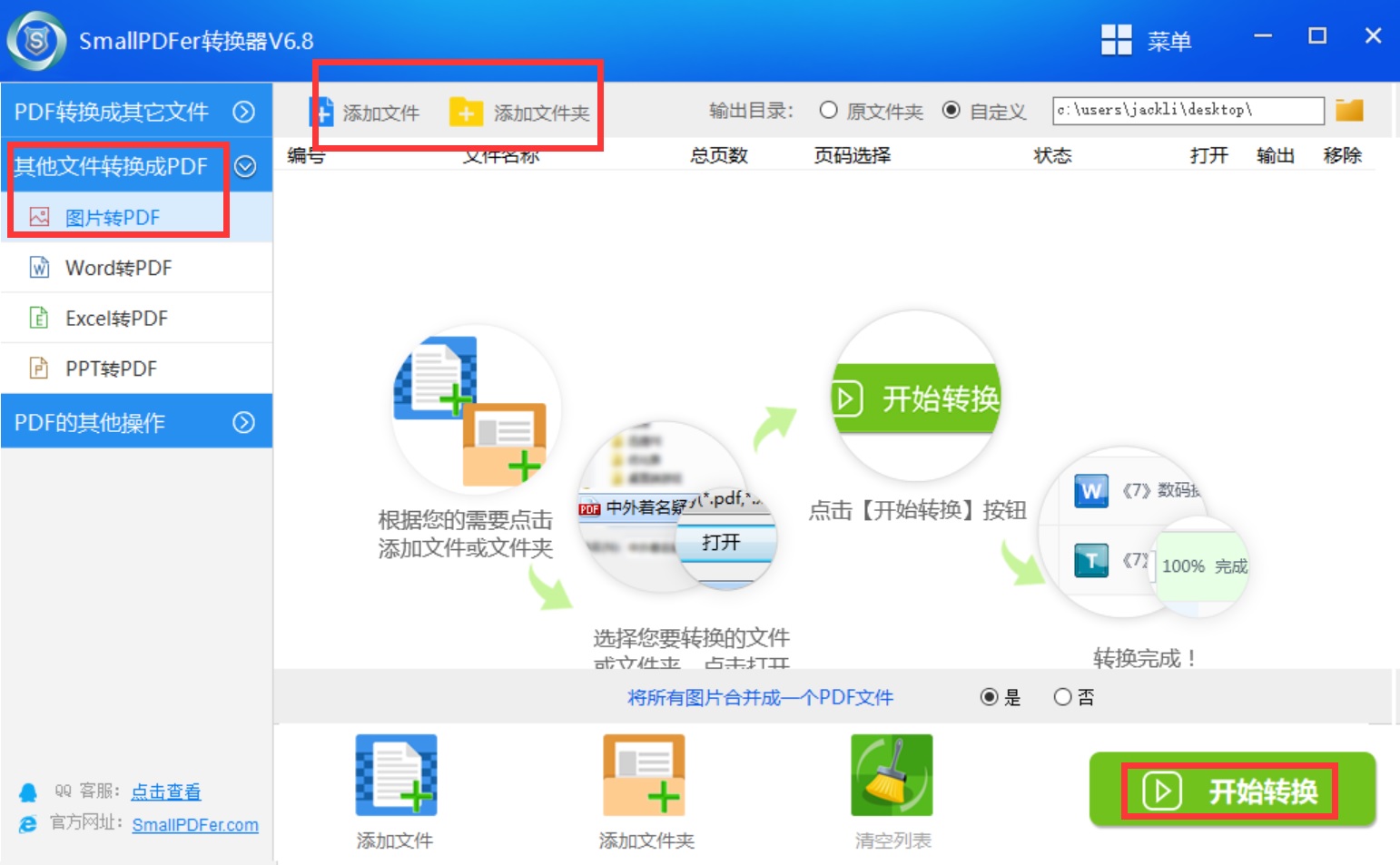
以上就是小编为大家分享的两种最简单的图片转PDF方法了,如果您在日常的工作以及生活当中也有类似的需求,建议大家可以选择其中一个方法手动尝试一下。温馨提示:如果您在使用SmallPDFer这款软件的时候遇到问题,请及时与我们联系,祝您文件转换成功。